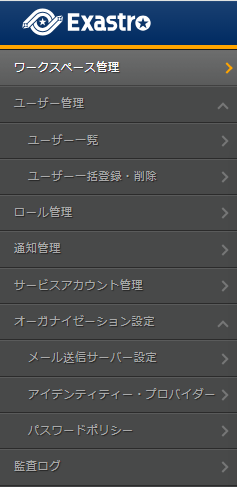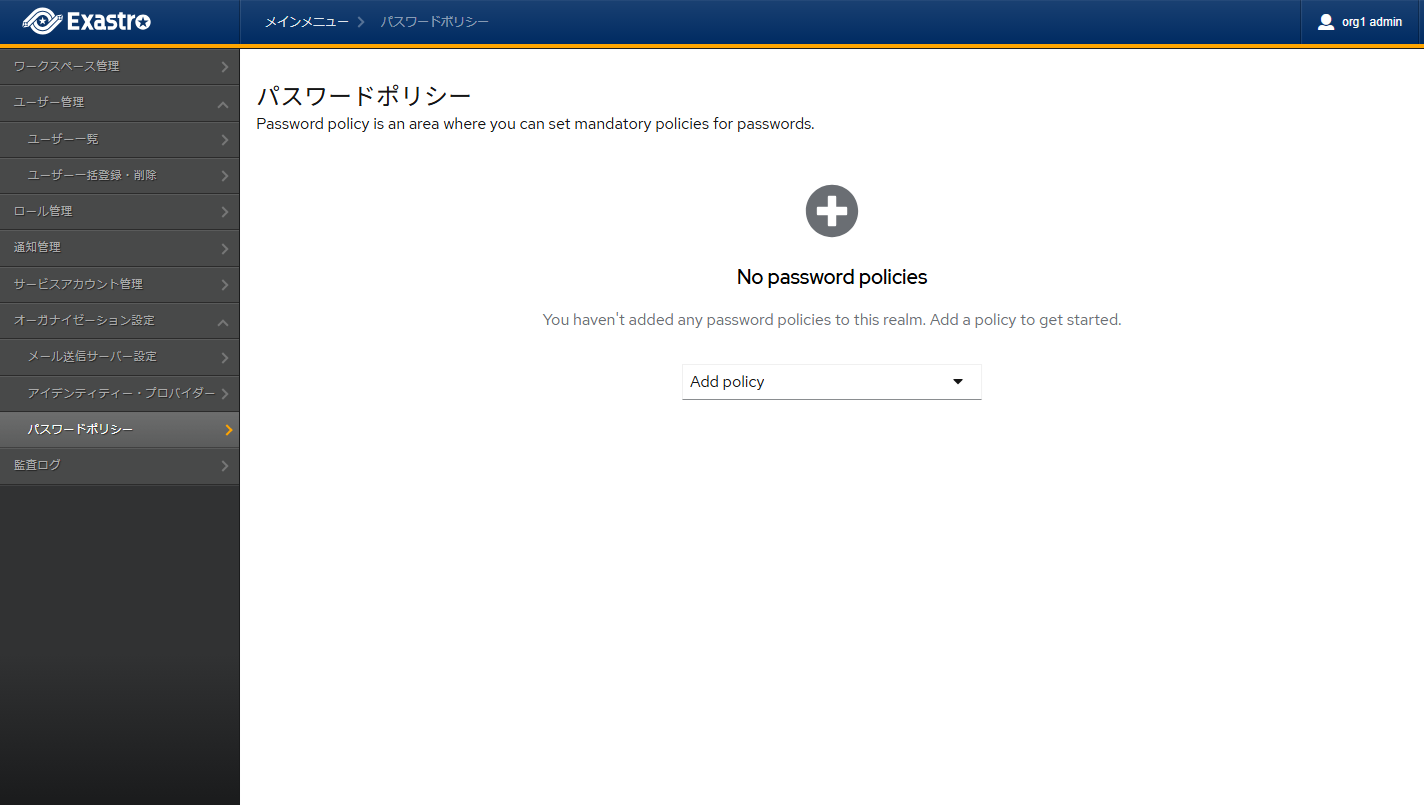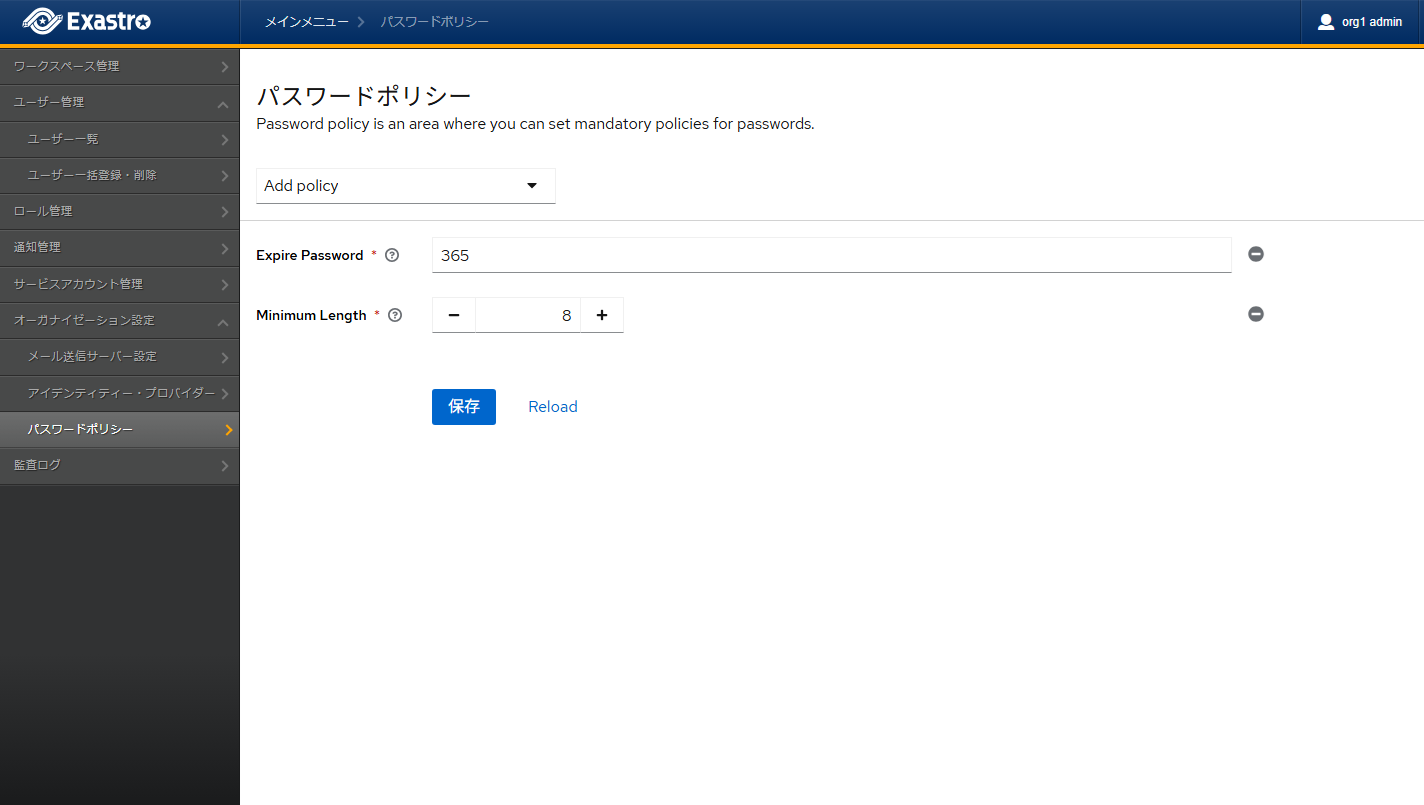10. パスワードポリシー¶
10.1. はじめに¶
本書では、Exastro システム におけるパスワードポリシーの機能について説明します。
10.2. 目的¶
オーガナイゼーション管理者が不正アクセスのリスクを低減するため、パスワードの強度を一定水準に高めるために設定します。
10.3. パスワードポリシーの設定¶
10.3.1. パスワードポリシーの項目¶
パスワードポリシーには下記の項目が設定可能です。
パスワードポリシーの項目 |
内容 |
|---|---|
Expire Password |
定期的なパスワードの変更を強制させるための日数を指定します。 |
Not Recently Used |
同じパスワードを使い続けないようにするために、使用不可とする直近のパスワードの個数を指定します。 |
Minimum Length |
短すぎるパスワードを使用させないように、パスワードの最小文字数を指定します。 |
Not Username |
ユーザー名と同じパスワードを使用禁止にします。 |
Not Email |
メールアドレス同じパスワードを使用禁止にします。 |
Special Characters |
パスワードを複雑にさせるために、パスワードに含める必要のある記号の最小文字数を指定します。 |
Uppercase Characters |
パスワードを複雑にさせるために、パスワードに含める必要のある英大文字の最小文字数を指定します。 |
Lowercase Characters |
パスワードを複雑にさせるために、パスワードに含める必要のある英小文字の最小文字数を指定します。 |
Digits |
パスワードを複雑にさせるために、パスワードに含める必要のある数字の最小文字数を指定します。 |
Maximum Authentication Age |
パスワードの変更を行う際に再認証を不要とする秒数を指定します。 |
Maximum Length |
パスワードの最大文字数を指定します。 |
10.3.2. パスワードポリシーの登録¶
パスワードポリシーは、下記の手順で登録します。
10.3.3. パスワードポリシーの解除¶
パスワードポリシーは、下記の手順で解除します。